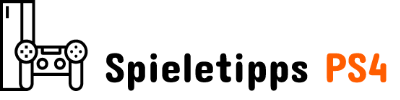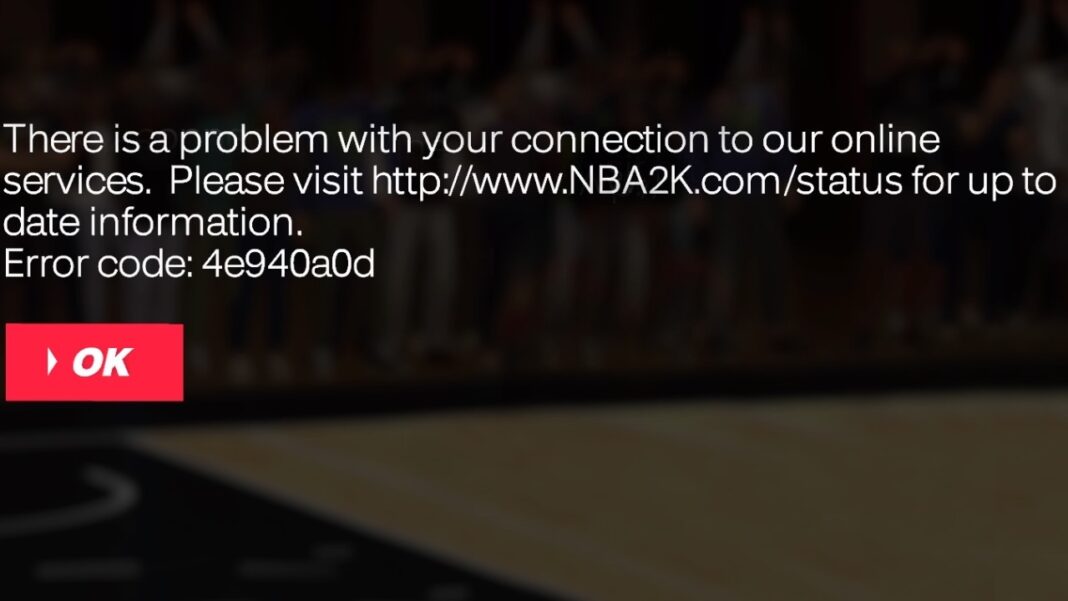Wenn Sie nach einer Möglichkeit suchen, den Fehlercode 4e940a0d in NBA 2K24 zu beheben, endet Ihre Suche hier. In diesem Leitfaden stellen wir alle möglichen Lösungen vor, um diesen Fehlercode zu beseitigen, damit Sie im Handumdrehen zum virtuellen Gericht zurückkehren können!
Was tun, wenn in NBA 2K24 der Fehlercode 4e940a0d angezeigt wird?
Wenn Sie weiterhin Fehlercodes wie „EFEAB30C“ oder „4B538E50“ erhalten, liegt das wahrscheinlich daran, dass Ihre Spieldaten nicht aktuell sind. Das bedeutet, dass Sie nicht weiterspielen können, bis Sie das neueste Update heruntergeladen haben. Der Fehlercode 4e940a0d kann jedoch auch durch andere Ursachen verursacht werden, auch wenn dies seltener vorkommt. Nachfolgend haben wir alle möglichen Lösungen aufgelistet.
Aktualisieren Sie NBA 2K24
Stellen Sie sicher, dass Ihr Spiel auf die neueste Version aktualisiert ist. Nach Abschluss des Downloads werden Sie durch eine Popup-Benachrichtigung aufgefordert, zum Hauptmenü zurückzukehren. Bei Bedarf müssen Sie die folgenden Schritte ausführen, um Ihr Spiel manuell zu aktualisieren:
Playstation
- Suchen Sie NBA 2K24 in Ihrer Bibliothek oder auf Ihrem Startbildschirm.
- Klicken Sie auf die Option „Nach Updates suchen“.
- Installieren Sie alle verfügbaren Updates.
Xbox
- Öffnen Sie das Menü „Meine Spiele & Apps“.
- Wählen Sie „Updates“.
Nintendo-Switch
- Suchen Sie das NBA 2K24-Symbol auf Ihrem Startbildschirm.
- Klicken Sie auf die Schaltfläche „+“.
- Wählen Sie „Software-Update über das Internet“.
PC
- Gehen Sie zu Ihrer Steam-Bibliothek
- Klicken Sie mit der rechten Maustaste auf NBA 2K24 und klicken Sie auf Eigenschaften
- Klicken Sie auf die Registerkarte Updates
Normalerweise reicht es aus, ein paar Spiele in „Jetzt spielen“ zu spielen, um den Download des Updates auszulösen. Nach einigen Spielen sollte das Spiel eine Meldung anzeigen, die Sie auffordert, zum Hauptmenü zurückzukehren. Danach erscheint ein Ladebildschirm, der anzeigt, dass das Update angewendet wird.
Senden Sie die E-Mail-Bestätigung Ihres Kontos erneut
Eine der häufigsten Ursachen für diesen Fehler ist die Notwendigkeit, die E-Mail-Bestätigung des Kontos erneut zu senden. So können Sie es machen:
- Besuchen Sie die NBA 2K-Website.
- Klicken Sie auf „Anmelden“.
- Geben Sie die Anmeldedaten Ihres MyPLAYER-Kontos ein.
- Sobald Sie sich angemeldet haben, wird Ihr Konto automatisch verifiziert.
Dies sollte das Problem beheben. Wenn Ihr Konto ordnungsgemäß verifiziert ist, können Sie auch die Face-Scan-Funktion des Spiels ausprobieren.
Verwenden Sie ein altes Konto, um das Spiel zu spielen
Viele Spieler wissen nicht, dass jede Konsole nur fünf NBA 2K-Konten enthalten kann. Wenn Sie mehr erstellen, stellen die zusätzlichen keine Verbindung zum Server her. Möglicherweise können Sie das 2K-Supportteam bitten, alte Konten zu entfernen. Wenn nicht, müssen Sie bei Ihren ersten fünf Konten bleiben.
Überprüfen Sie, ob eine Software Ihre Verbindung blockiert
Manchmal blockiert bestimmte Software Ihre Verbindung zu den NBA 2K-Servern. Vielleicht möchten Sie für einen Moment versuchen, Ihre Antivirensoftware zu deaktivieren. Dennoch gibt es ein paar Dinge, die wir versuchen können, um dieses Problem zu beheben:
- Deaktivieren Sie vorübergehend Ihre Firewall.
- Passen Sie die Antivireneinstellungen an, um NBA 2K24 zu vertrauen.
- Schalten Sie Ihr VPN aus.
- Aktualisieren Sie Ihre Netzwerktreiber.
Wenn nichts funktioniert, empfehle ich Ihnen, sich an das Support-Team von NBA 2k24 zu wenden. Sie helfen Ihnen herauszufinden, ob Software Ihre Verbindung zu ihren Servern blockiert.
Erstellen Sie den reservierten Platz neu
Reservierter Speicherplatz ist ein Teil Ihrer Festplatte, der für Updates und Patches reserviert ist. Wenn Sie den reservierten Speicherplatz löschen, erstellt das Spiel ihn beim Start neu. Wenn dieser Vorgang jedoch abgebrochen wird, können viele Probleme auftreten, einschließlich des Fehlercodes 4e940a0d. Stellen Sie sicher, dass Sie den reservierten Speicherplatz des Spiels niemals löschen.
Überprüfen Sie, ob Ihre Daten nicht synchron sind
Manchmal scheinen Dateien zu fehlen, weil nicht alle Daten synchronisiert sind. Wenn Sie bereits alles andere ausprobiert haben, ist es an der Zeit, Ihr Spiel erneut zu synchronisieren. Ich empfehle Ihnen, zuerst alles andere auszuprobieren, da diese Methode Stunden dauern kann. Wählen Sie die Option „Jetzt spielen“ und lassen Sie Ihr Spiel auf diesem Bildschirm, bis eine Meldung für ein Update erscheint.
Es kann eine Weile (möglicherweise Stunden) dauern, bis diese Meldung angezeigt wird, je nachdem, wo Sie sich im Synchronisierungsvorgang befinden. Nach Erhalt der Nachricht werden Sie aufgefordert, zum Hauptmenü zurückzukehren. Ich empfehle Ihnen, zu Bett zu gehen und die Mahlzeit bis zum nächsten Tag auf dem Speiseplan zu lassen. Man weiß nie, wie lange es dauern kann, bis dieser Prozess beginnt. Irgendwann wird ein Ladebildschirm angezeigt, der anzeigt, dass das Update angewendet wird.
– Dieser Artikel wurde am 14. Februar 2024 aktualisiert